 |
Substituir um Tinteiro Antes que Fique Vazio
 Utilizar as Teclas Utilizar as Teclas
 Utilizar o Computador (Windows) Utilizar o Computador (Windows)
Se tiver instalado um tinteiro há mais de seis meses e a qualidade de impressão diminuir, poderá ter de substituir o tinteiro antes de este ficar vazio.
Para substituir um tinteiro antes de o indicador luminoso de falta de tinta  ficar intermitente ou antes de o EPSON Status Monitor o avisar de que o tinteiro está vazio, execute as operações apresentadas nesta secção. ficar intermitente ou antes de o EPSON Status Monitor o avisar de que o tinteiro está vazio, execute as operações apresentadas nesta secção.
Pode substituir um tinteiro utilizando as teclas da impressora ou utilizando o computador.
 |
Importante: |
 |
|
Deixe o tinteiro instalado na impressora até estar preparado para o substituir por um novo.
|
|
 |
Nota: |
 |
|
As figuras apresentadas são relativas à substituição do tinteiro azul, mas as instruções são as mesmas para todos os tinteiros.
|
|
 |
Certifique-se de que o indicador luminoso  On (Activado) está aceso, mas não intermitente. On (Activado) está aceso, mas não intermitente.
|
 |
Retire o tinteiro novo da embalagem.
|
 |  |
Importante: |
 |
Pressione a tecla Setup (Configurar).
|
 |
Abra a tampa da impressora.
|
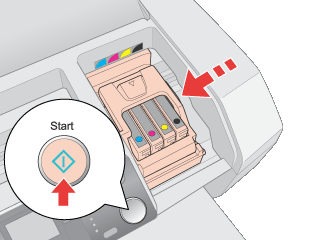
 |  |
Importante: |
 |
Abra a tampa do compartimento dos tinteiros. Aperte a patilha situada na parte posterior do tinteiro que pretende substituir. Retire o tinteiro da impressora e deite-o fora de forma adequada. Não desmonte o tinteiro nem tente recarregá-lo.
|
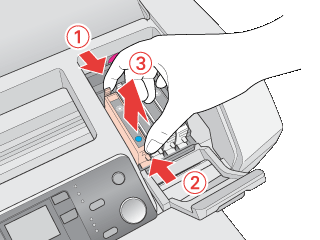
 |
Coloque o tinteiro no respectivo suporte. Exerça pressão sobre o tinteiro até o encaixar.
|
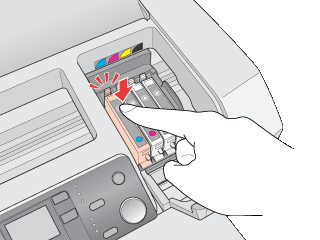
 |
Quando terminar o processo de substituição de tinteiros, feche a tampa do compartimento dos tinteiros e a tampa da impressora.
|
 |
Pressione a tecla  Start (Iniciar). Start (Iniciar).
|
A impressora desloca a cabeça de impressão e começa a carregar o sistema de projecção de tinta. Este processo demora cerca de um minuto. Quando o processo de carregamento de tinta terminar, a cabeça de impressão regressa à posição inicial. O indicador luminoso  On (Activado) deixa de estar intermitente e permanece aceso. On (Activado) deixa de estar intermitente e permanece aceso.
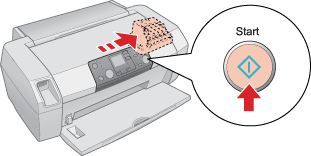
 |  |
Importante: |
 |  |
Nota: |
Utilizar o Computador (Windows)
Pode visualizar instruções no ecrã sobre como substituir um tinteiro recorrendo aos utilitários de manutenção da impressora.
Se tiver de substituir um tinteiro antes de este ficar vazio ou com pouca tinta, clique no botão Substituição dos Tinteiros situada no separador Manutenção.
Para mais informações sobre como executar os utilitários da impressora, consulte a ajuda interactiva.
|  |


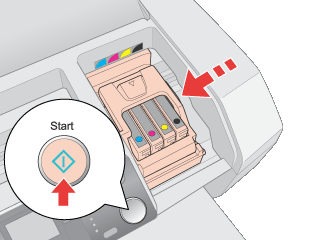
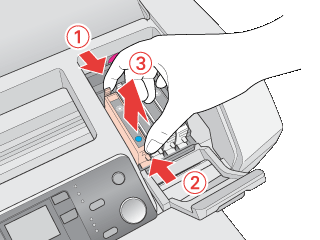
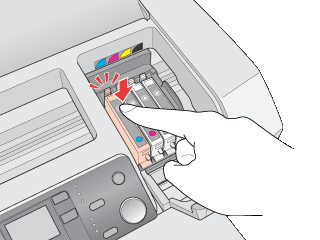
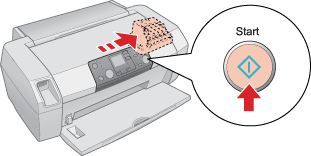




 Utilizar as Teclas
Utilizar as Teclas ficar intermitente ou antes de o EPSON Status Monitor o avisar de que o tinteiro está vazio, execute as operações apresentadas nesta secção.
ficar intermitente ou antes de o EPSON Status Monitor o avisar de que o tinteiro está vazio, execute as operações apresentadas nesta secção. 


 On (Activado) está aceso, mas não intermitente.
On (Activado) está aceso, mas não intermitente. 

 Não toque nesta área.
Não toque nesta área. 

 ou
ou  para visualizar Substituir Tinteiros
para visualizar Substituir Tinteiros  e, em seguida, pressione a tecla
e, em seguida, pressione a tecla  Start (Iniciar).
Start (Iniciar).





 Topo
Topo